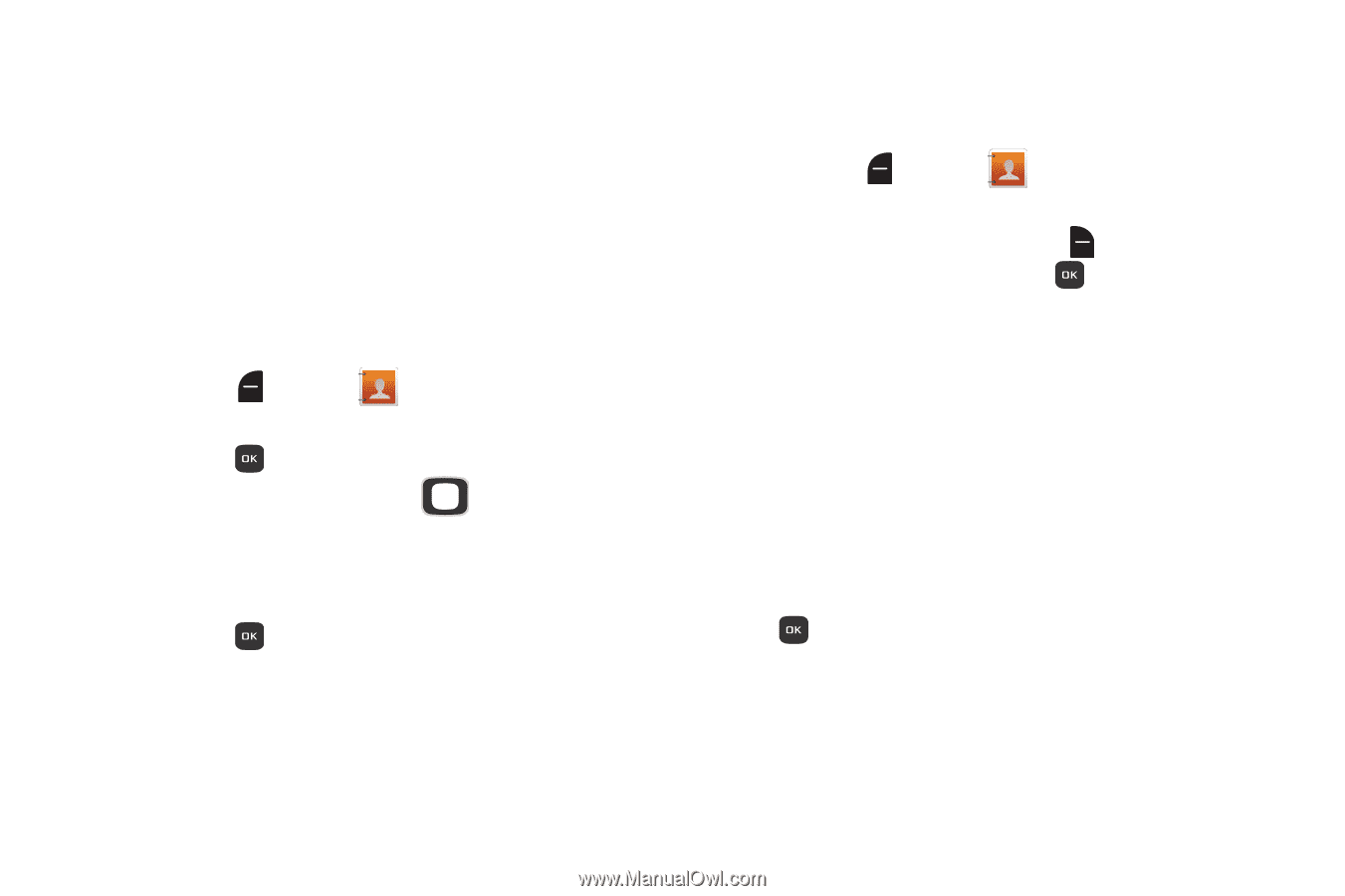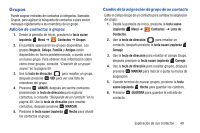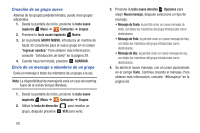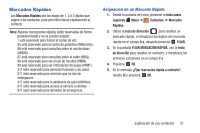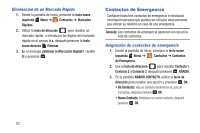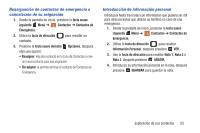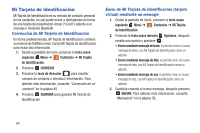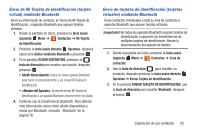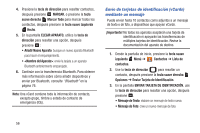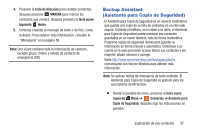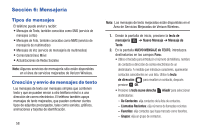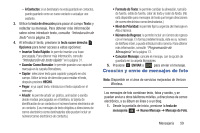Samsung SCH-U365 User Manual Ver.fb03_f6 (Spanish(north America)) - Page 59
Mi Tarjeta de Identificación, Corrección de Mi Tarjeta de Identificación
 |
View all Samsung SCH-U365 manuals
Add to My Manuals
Save this manual to your list of manuals |
Page 59 highlights
Mi Tarjeta de Identificación Mi Tarjeta de Identificación es su entrada de contacto personal en los contactos, la cual puede enviar a destinatarios en forma de una tarjeta de presentación virtual ("vCard") adjunta a un mensaje o mediante Bluetooth. Corrección de Mi Tarjeta de Identificación En forma predeterminada, Mi Tarjeta de Identificación contiene su número de teléfono móvil. Corrija Mi Tarjeta de Identificación para incluir otra información. 1. Desde la pantalla de inicio, presione la tecla suave izquierda Menú ➔ Contactos ➔ Mi Tarjeta de Identificación. 2. Presione CORREGIR. 3. Presione la tecla de dirección para resaltar campos de contacto e introducir información. Para obtener más información, consulte "Corrección de un contacto" en la página 45. 4. Presione GUARDAR para guardar Mi Tarjeta de Identificación. Envío de Mi Tarjeta de Identificación (tarjeta virtual) mediante un mensaje 1. Desde la pantalla de inicio, presione la tecla suave izquierda Menú ➔ Contactos ➔ Mi Tarjeta de Identificación. 2. Presione la tecla suave derecha Opciones, después resalte una opción y presione : • Enviar mediante mensaje de texto: le permite crear un nuevo mensaje de texto, con Mi Tarjeta de Identificación como un adjunto. • Enviar mediante mensaje de foto: le permite crear un nuevo mensaje de foto, con Mi Tarjeta de Identificación como un adjunto. • Enviar mediante mensaje de voz: le permite crear un nuevo mensaje de voz, con Mi Tarjeta de Identificación como un adjunto. 3. Continúe creando el nuevo mensaje, después presione ENVIAR. Para obtener más información, consulte "Mensajería" en la página 58. 54